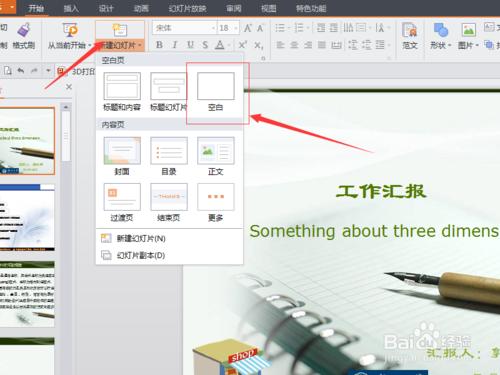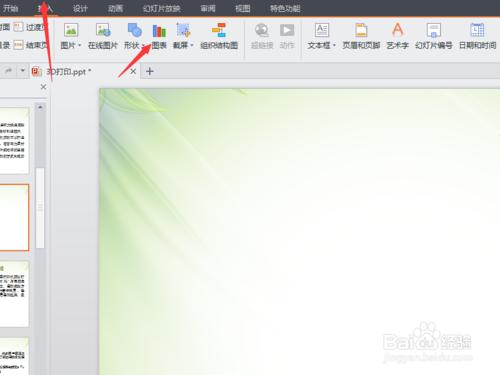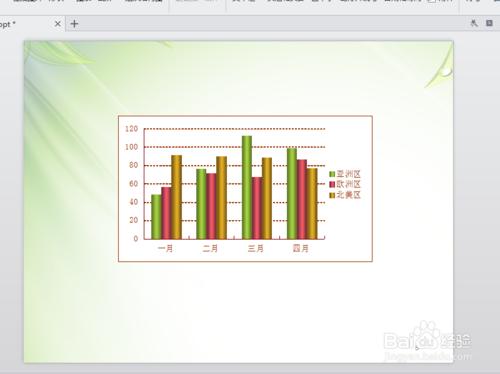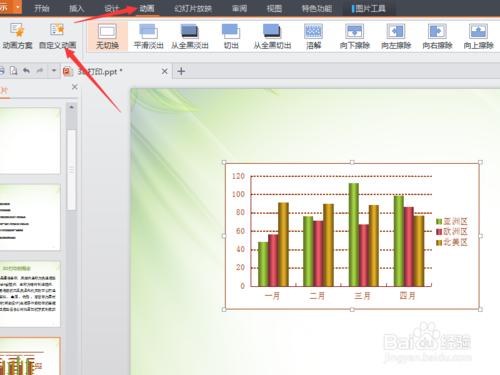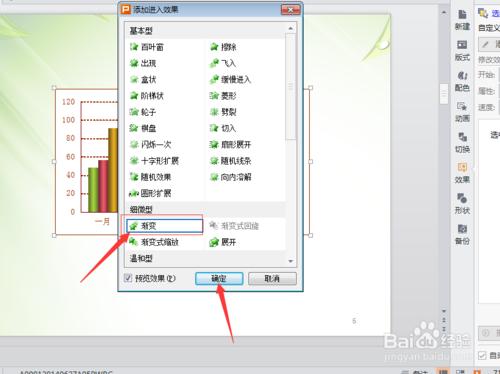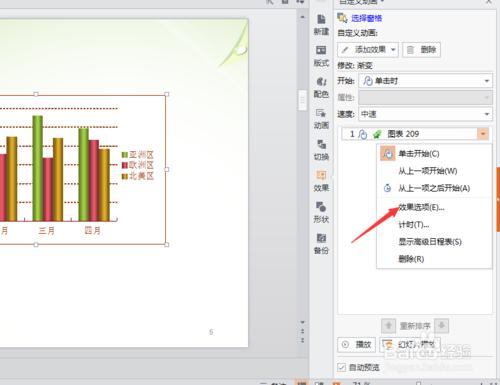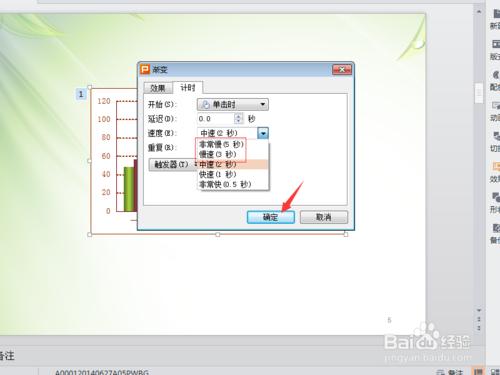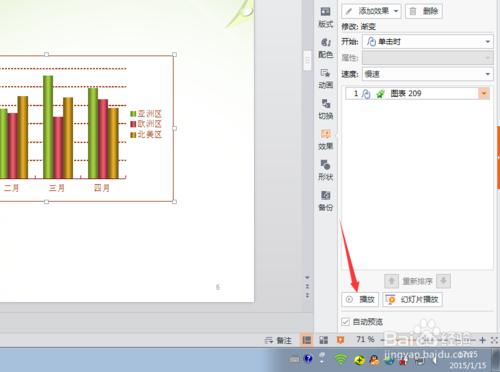在PPT中為了簡潔並且使得文字內容具有說服力我們常常需要藉助資料來說明問題,資料最好的描繪工具當然就是圖示,為了使得PPT更能吸引觀眾,我們希望圖示也跟著動起來,也就是圖示的一個增長或者下降過程,這樣就很大的強化了演講效果,下面將逐步介紹怎麼設定動態圖表。
工具/原料
PPT
方法/步驟
開啟一個PPT,然後單擊“新建幻燈片”,“空白”。這樣就新建了一頁空白的PPT頁面。
單擊“插入","圖表”,這樣就可以把excel中的資料或者圖表插入到PPT頁面裡面。
插入到PPT裡面的excel表格效果如下圖所示:
滑鼠選中匯入的表格,單擊“動畫”,“自定義動畫”。
然後單擊自定義動畫的下拉框中的“新增效果”,“進入”,“其他效果”。
在新增進入效果裡面選擇"漸變“,”確定“。
然後單擊右邊的圖表下拉框,然後選擇”效果選項“,在漸變頁面裡面完成速度的設定。
表格動畫設定完畢之後,單擊”播放“,進行效果的預覽。